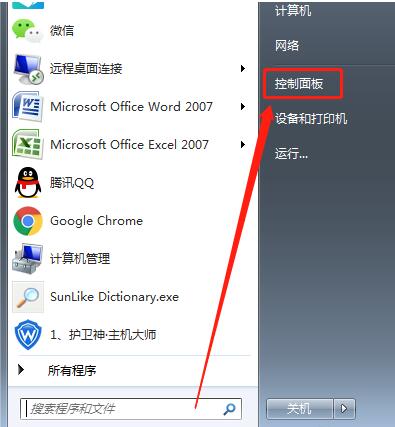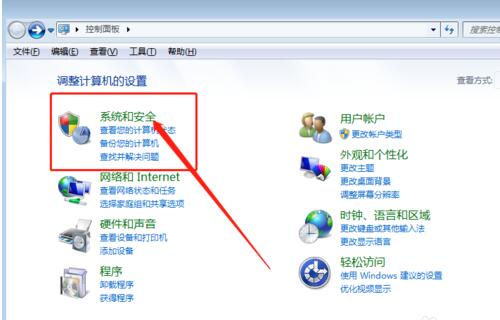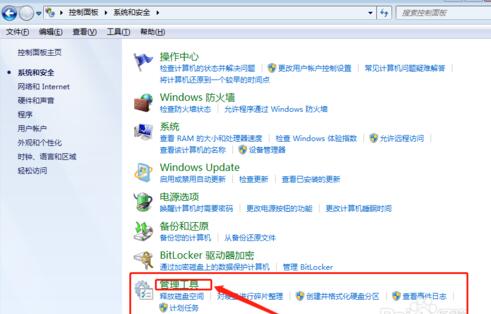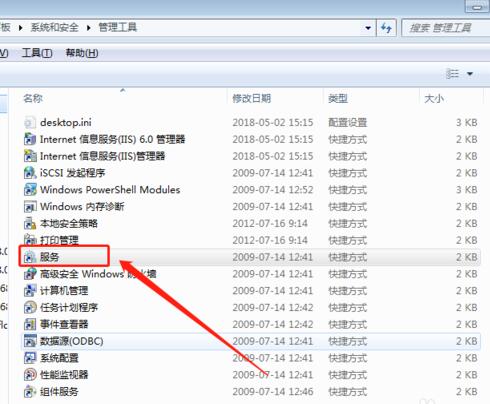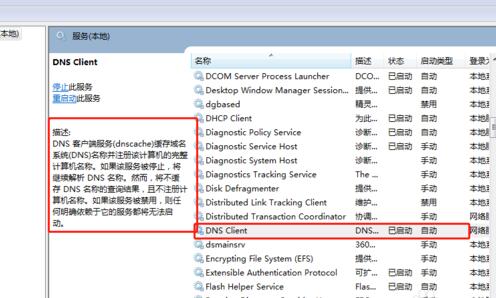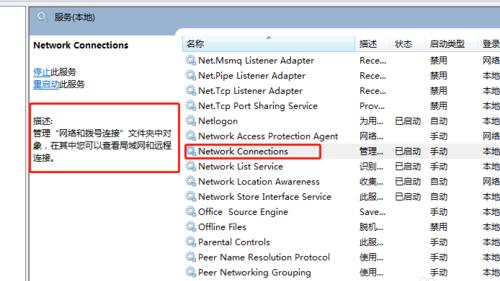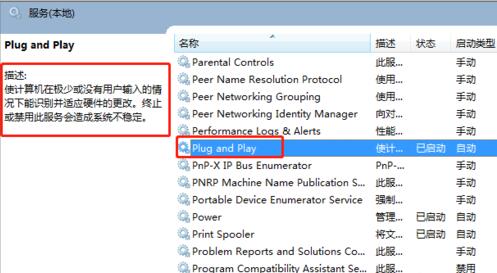windows7系统服务优化设置技巧
使用windows7 系统一定要做好服务优化,不然很不好用,那么怎样优化才能让win7发挥出应有的优势?这里给大家介绍一个方法,注意系统服务优化前一定要先做一次备份,以防万一
方法/步骤
1
在任务栏上点击开始菜单图标,在弹出的开始菜单界面中找到控制面板,点击控制面板选项
2
在控制面板主界面上找到系统和安全选项,鼠标左键点击,注意不要点其下面的明细选项。
windows7系统服务优化设置技巧图二
3
点击系统和安全选项后会打开下一级界面,如下图所示,显示的信息主要是与系统安全有关,往下拉到面板底部,找到管理工具,点击进去,同样的不要点击其下面的明细选项,一定要点击管理工具字样
windows7系统服务优化设置技巧图三
4
在打开的管理工具界面中,罗列了很多选项,我们要找到服务选项,然后打开,记住这里要鼠标左键双击才能打开。
windows7系统服务优化设置技巧图四
5
服务设置,打开服务后,找到DNS Client选项,这个服务是解析,如果停止则电脑不能解析DNS信息,不能用域名登录网站,检查是否被停止,如果被停止则设置为自动启动,并且点击启动。
windows7系统服务优化设置技巧图五
6
Network Connections和Plug and Play 分别是设置网络拨号连接和识别硬件是否被更改,如果被停止,则不能创建网络连接,禁用会造成系统不稳定
windows7系统服务优化设置技巧图六
7
Print Spooler——将文件加载到内存供稍后打印,如果停止则不能打印;
Remote Procedure Call——如果此服务被停用或禁用,则使用COM或DCOM的程序将无法正常工作。所以必须让RPCSS服务运行。禁止它,你的系统就启动不了了;
Workstation——如果此服务已停止,这些连接将无法使用。如果此服务已禁用,你的电脑将在内网消失;
windows7系统服务优化设置技巧图七
8
Network Location Awareness——如果停止此服务,则配置信息可能不可用,依赖此服务的所有服务都将无法启动。这个是无线网络链接,但禁止它会有不少奇怪的事情发生;
DHCP Client——如果此服务停止,计算机将不能接收动态IP地址和DNS更新。如果此服务被禁用,所有明确依赖它的服务都将不能启动。到时你就只有手动设置IP;
Cryptographic Services——如果此服务已禁用,任何明确依赖它的服务将无法启动。禁止这个加密服务会导致计算机安全指数下降;
以上就是windows7系统服务优化设置技巧
相关下载
相关文章
大家都在找